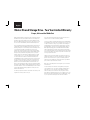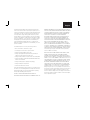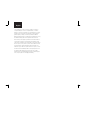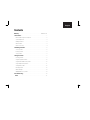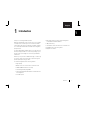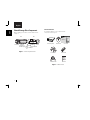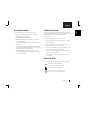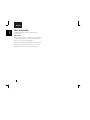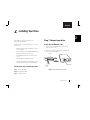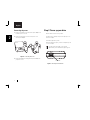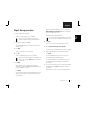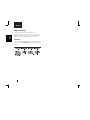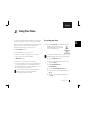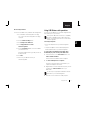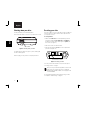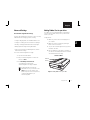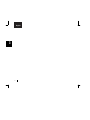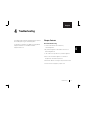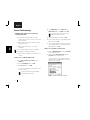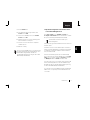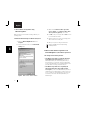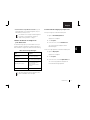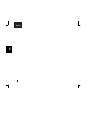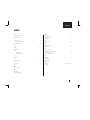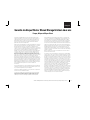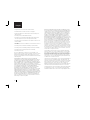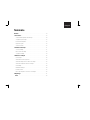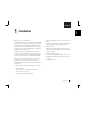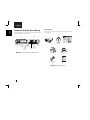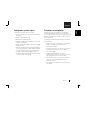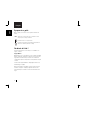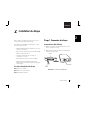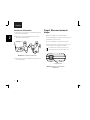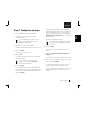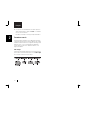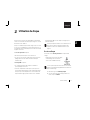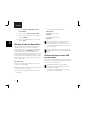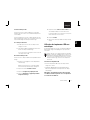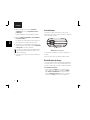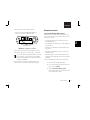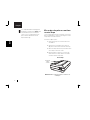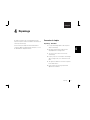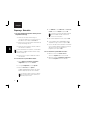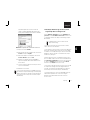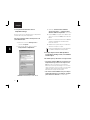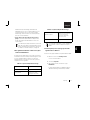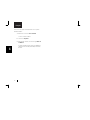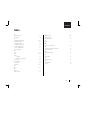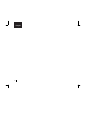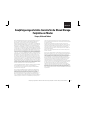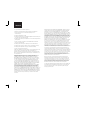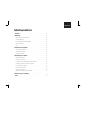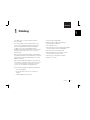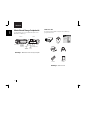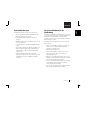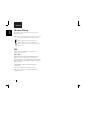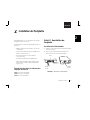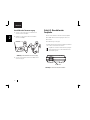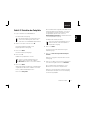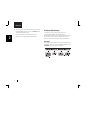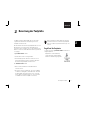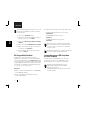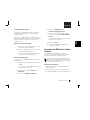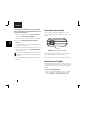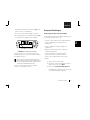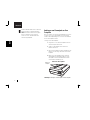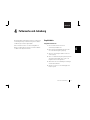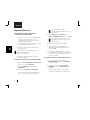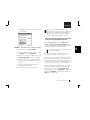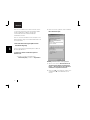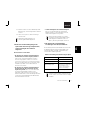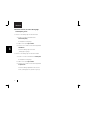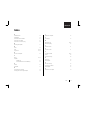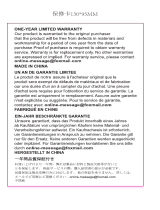La page charge ...
La page charge ...
La page charge ...
La page charge ...
La page charge ...
La page charge ...
La page charge ...
La page charge ...
La page charge ...
La page charge ...
La page charge ...
La page charge ...
La page charge ...
La page charge ...
La page charge ...
La page charge ...
La page charge ...
La page charge ...
La page charge ...
La page charge ...
La page charge ...
La page charge ...
La page charge ...
La page charge ...
La page charge ...
La page charge ...
La page charge ...
La page charge ...

Garantie du disque Maxtor Shared Storage limitée à deux ans Europe, Afrique et Moyen-Orient 23
Français
Garantie du disque Maxtor Shared Storage limitée à deux ans
Europe, Afrique et Moyen-Orient
Les obligations de la garantie Maxtor se limitent aux conditions établies ci-après :
veuillez noter que Maxtor se réserve le droit de mettre à jour, de temps à autre, les
conditions de garantie offertes pour de nouveaux achats de produits Maxtor et de
déterminer la date d'entrée en vigueur de ces mises à jour. Reportez-vous au site
Internet www.maxtor.fr pour obtenir le formulaire actualisé de la Déclaration de
garantie limitée des produits de marque Maxtor.
Veuillez noter que les produits Maxtor sont vendus par des distributeurs et revendeurs
locaux agréés en dehors des États-Unis et du Canada ("Revendeurs"). Ces revendeurs
offrent généralement aux acheteurs consommateurs une garantie ainsi que les
services associés. Dans ces juridictions, Maxtor recommande que les consommateurs
contactent en premier le revendeur auprès duquel ils ont acheté le produit Maxtor pour
tous les problèmes concernant les défauts de ce produit ainsi que la garantie
applicable. Pour obtenir une liste des revendeurs offrant un service de garantie dans
votre région, veuillez vous reporter à www.maxtor.fr. Maxtor garantit à l'acheteur
consommateur d'origine ("vous" ou "votre") que les nouveaux produits lecteurs de
disques Maxtor ("Produits") seront dépourvus de tout défaut dans le matériel et de
main-d'oeuvre pour la période standard de garantie du produit en question, qui, dans le
cas des ventes en Europe, au Moyen-Orient et en Afrique et de renvoi pour service de
garantie depuis ces régions, est de deux (2) ans sauf spécification contraire sur
www.maxtor.fr, eu égard à des produits ou des zones géographiques spécifiques. Le
début de la période de garantie sera la date documentée de votre achat chez Maxtor ou
un de ses revendeurs agréés. En l'absence d'une date d'achat documentée, le début
de la période de garantie sera considéré comme la date à laquelle Maxtor a expédié le
produit depuis son point de fabrication vers le consommateur Maxtor. La période de
garantie standard pour les différents produits commercialisés par Maxtor ainsi que les
zones géographiques dans lesquelles ils sont vendus sont détaillées sur
www.maxtor.fr.
Pour un produit de remplacement, la période de garantie du produit de remplacement
correspond au nombre de jours restants sur la période de garantie d'origine ou est de
90 jours, la période de garantie la plus longue s'appliquant.
Les produits sont fabriqués à partir de pièces et composants neufs ou équivalents au
neuf conformément aux standards de l'industrie.
Si vous découvrez un défaut au niveau du matériel et de la main-d'oeuvre durant la
période de garantie standard et que Maxtor reconnaît que le défaut existe, Maxtor
s'engage, à son choix, à réparer ou remplacer le produit sans frais pour vous, à
condition qu'il soit retourné à l'unité désignée par Maxtor pendant la période de
garantie standard, avec les frais de transport payés à l'avance. Le produit doit être
correctement conditionné dans un emballage Maxtor ou autorisé par Maxtor, avec le
numéro d'autorisation de retour d'article (Return Material Authorization ou RMA)
clairement apposé sur l'extérieur du paquet. Les Produits tombant en panne dans les
30 premiers jours suivant l'achat seront remplacés par un nouveau Produit. Maxtor
peut exiger une preuve d'achat adéquate avant de fournir le Produit de remplacement.
Si Maxtor choisit de réparer un Produit, toutes les pièces retirées du Produit réparé
appartiennent à Maxtor. Maxtor utilise des pièces neuves et remises à neuf fabriquées
par différents fabricants conjointement avec les Produits de remplacement et les
réparations dans le cadre de la garantie. Les pièces de rechange ou les Produits de
remplacement pourront, au choix de Maxtor, inclure un modèle ou des caractéristiques
équivalents ou supérieurs.
Maxtor ne saurait en aucun cas être tenu responsable du contenu ou des données
présents sur les Produits retournés.
Pour solliciter le service prévu par la garantie, et avant de renvoyer un produit Maxtor,
veuillez contacter le centre de service après-vente de Maxtor. Reportez-vous au guide
d'installation Maxtor ou au guide en ligne sur www.maxtor.fr pour identifier le numéro
de téléphone correspondant à l'assistance client dans votre région, ainsi que l'adresse
appropriée pour expédier les retours autorisés. Une fois que le centre de service après-
vente de Maxtor a établi qu'une réparation est nécessaire, Maxtor émet un numéro
d'autorisation de retour d'article. Une copie de votre reçu ou ticket de caisse portant le
nom et le lieu du revendeur agréé Maxtor, ainsi que le numéro de série et numéro de
modèle de produit Maxtor pour lequel le défaut a été signalé pourront être demandés
comme preuve d'achat pour le service de garantie. Notez que Maxtor propose
également en ligne, pour certains Produits, une option de retour dans le cadre de la
garantie via le site Internet. Il est de votre responsabilité de faire une copie de
sauvegarde ou de sauvegarder les informations contenues dans tout produit retourné à
Maxtor dans le cadre de la garantie ou de tout autre service. Maxtor n'est en aucun cas
responsable de ces données et ne saurait être tenu responsable de tout dommage,
toute perte ou divulgation survenant à ces données. La garantie ne s'applique qu'aux
produits Maxtor identifiables par la marque de fabrique non modifiée, le nom de
marque ou le logo Maxtor qui y sont apposés. Maxtor ne garantit aucun produit qui
n'est pas fabriqué par, pour ou avec la permission de Maxtor.

24
Français
Cette garantie limitée ne couvre aucune des conditions suivantes :
• les utilisations abusives, anormales et incorrectes ou la négligence ;
• les traitements inhabituels, les contraintes imposées au niveau électrique ou les
variations de tension ;
• les dommages causés pendant l'installation du produit ;
• les dommages ou la reconfiguration de capacité/de performance/opérationnelle
causés par l'équipement ou le système avec lequel le produit est utilisé ;
• les dommages causés par une modification ou une réparation non effectuée ou non
autorisée par Maxtor ;
• les Produits dont le numéro de série Maxtor et/ou le numéro d'article a été effacé ou
rendu illisible ;
• les dommages causés par l'utilisation d'un emballage non agréé par Maxtor ;
• les dommages causés par un emballage inadéquat ou utilisé de façon inadéquate ;
• les dommages causés par un manque de protection électrostatique ;
• les produits qui ont été volés.
En outre, cette garantie limitée est annulée si le couvercle du produit, ou toute
étiquette ou cachet sur le produit, est retiré ou endommagé. Toutes les pièces retirées
des produits réparés appartiennent à Maxtor. Maxtor utilise des pièces neuves et
remises à neuf pour les réparations et la fourniture de produits de remplacement dans
le cadre de la garantie.
LE MANQUEMENT AU REMPLISSAGE ET AU RETOUR DU FORMULAIRE
D'INSCRIPTION DE TOUT PRODUIT MAXTOR NE DIMINUERA PAS VOS DROITS A
LA GARANTIE. CETTE GARANTIE ET LES RECOURS ÉTABLIS CI-DESSUS SONT
EXCLUSIFS ET REMPLACENT TOUT AUTRE RECOURS OU GARANTIE ORAUX OU
ÉCRITS, EXPRIMÉS, TACITES OU LÉGAUX. MAXTOR REJETTE SPÉCIFIQUEMENT ET
DANS LES LIMITES PRÉVUES PAR LA LOI TOUTE GARANTIE OU CONDITION
IMPLICITE, EN CE QUI CONCERNE LES PRODUITS OU QUELQU'AUTRE SUJET QUE
CE SOIT. EN PARTICULIER, MAIS SANS S'Y LIMITER, MAXTOR REJETTE
SPÉCIFIQUEMENT TOUTE GARANTIE OU CONDITION IMPLICITE DE QUALITÉ
SATISFAISANTE, DE QUALITÉ MARCHANDE, D'APTITUDE À UN EMPLOI
PARTICULIER ET DE NON-VIOLATION DES DROITS D'UN TIERS OU TOUTE AUTRE
GARANTIE PROVENANT D'UN EMPLOI OU D'UN USAGE COMMERCIAL. CETTE
GARANTIE LIMITÉE NE S'APPLIQUE PAS À DES PRODUITS VENDUS À L'ORIGINE
COMME COMPOSANT INTÈGRE D'UN SYSTÈME NON FOURNI PAR MAXTOR, NI À
DES PRODUITS FOURNIS PAR LE BIAIS D'UN ARRANGEMENT DE LOCATION OU
DE SERVICE TIERS ET MAXTOR NE VOUS PROPOSE AUCUNE GARANTIE À CE
SUJET. Aucun distributeur, revendeur, agent ou employé de Maxtor n'est autorisé à
modifier, allonger ou compléter cette garantie.
MAXTOR NE SAURAIT ÊTRE TENU RESPONSABLE DES DOMMAGES SPÉCIAUX,
ACCESSOIRES, INDIRECTS OU DÉRIVÉS QUELLE QUE SOIT LA MANIÈRE DONT ILS
ONT ÉTÉ CAUSÉS, ET SANS QU'IL IMPORTE QUE MAXTOR AIT ÉTÉ PRÉVENU À
L'AVANCE DE LEUR POSSIBILITÉ D'OCCURRENCE OU NON, Y COMPRIS, MAIS
SANS S'Y LIMITER, L’ACQUISITION DE BIENS DE SUBSTITUTION, LA PERTE DE
DONNÉES OU DE PROGRAMMES, LA PERTE DE BÉNÉFICES, LES PÉRIODES
D'IMPRODUCTIVITÉ, LA DÉPRÉCIATION DE L'IMAGE, LES DOMMAGES OU LE
REMPLACEMENT D'ÉQUIPEMENT ET DE PROPRIÉTÉ, AINSI QUE TOUS LES COÛTS
DE RÉCUPÉRATION DE DONNÉES, DE PROGRAMMATION OU DE REPRODUCTION
DE TOUT PROGRAMME OU TOUTE DONNÉE MÉMORISÉE DANS OU UTILISÉE
AVEC LES PRODUITS MAXTOR, OU TOUT AUTRE DOMMAGE SE RAPPORTANT A
L’ACHAT, A L’UTILISATION OU AUX PRESTATIONS DU PRODUIT EN QUESTION.
Maxtor n'est pas responsable, et ne saurait être tenu responsable de toute perte de
données ou de tout dommage survenu à des données suite à une perte, ni de toute
impossibilité à l'accès de ces données suite à la défaillance d'un produit, et il est
entendu que vous acceptez ce risque en conséquence. L'affectation du risque dans le
cadre de cette limite de garantie est reflété dans le prix d'achat du produit. Cette limite
de responsabilité, toutefois, ne s'appliquera pas à des sinistres pour décès ou préjudice
corporel causés par la négligence de Maxtor ou ses sociétés affiliées, son personnel,
ses représentants ou ses agents commerciaux.
Certaines juridictions ne permettent pas l'exclusion ou la limitation de dommages
accidentels ou dérivés ou les exclusions de garanties implicites. Il est donc possible
que les limitations ou exclusions ci-dessus ne vous concernent pas. Cette garantie
vous confère des droits légaux spécifiques, mais vous disposez peut-être d'autres
droits qui varient d'une juridiction à l'autre. Par exemple, si vous avez acheté un produit
auprès de Maxtor ou un de ses revendeurs agréés dans un des états-membres de
l'Union Européenne, vous pouvez disposer de droits de garantie supplémentaires qui
sont détaillés sur le site Internet www.maxtor.fr.
Outre les limites énoncées précédemment, il vous est expressément interdit d'utiliser le
logiciel en conjonction avec des installations nucléaires, de navigation aérienne, des
systèmes de communication aérienne, de contrôle des vols aériens, de contrôle du trafic
aérien, des dispositifs ou systèmes d'armement, ou tout dispositif ou système dans
lequel un dysfonctionnement (y compris, mais sans s'y limiter, un retard ou une
défaillance lié(e) à l'utilisation du logiciel) pourrait causer un risque prévisible de blessure
ou d'accident mortel pour l'opérateur du dispositif ou du système, ou pour un tiers.
Cette garantie limitée sera exclusivement interprétée conformément à la langue anglaise
avec la signification de ses termes. Si une version traduite de cette garantie limitée
introduisait une modification du sens, seule la version en anglais s'appliquera et fera foi.

Français
Sommaire
Garantie
. . . . . . . . . . . . . . . . . . . . . . . . . . . . . . . . . . . . . . . . . . . . . . . . . . . . . . . . . . . . . . . 23
1 Introduction
. . . . . . . . . . . . . . . . . . . . . . . . . . . . . . . . . . . . . . . . . . . . . . . . . . . . . . . . . 27
Composants du disque Maxtor Shared Storage . . . . . . . . . . . . . . . . . . . . . . . . . . . . . . . 28
Configuration système requise . . . . . . . . . . . . . . . . . . . . . . . . . . . . . . . . . . . . . . . . . . . . 29
Précautions de manipulation . . . . . . . . . . . . . . . . . . . . . . . . . . . . . . . . . . . . . . . . . . . . . . 29
À propos de ce guide . . . . . . . . . . . . . . . . . . . . . . . . . . . . . . . . . . . . . . . . . . . . . . . . . . . 30
Où obtenir de l’aide ? . . . . . . . . . . . . . . . . . . . . . . . . . . . . . . . . . . . . . . . . . . . . . . . . . . . 30
2 Installation du disque
. . . . . . . . . . . . . . . . . . . . . . . . . . . . . . . . . . . . . . . . . . . . . . 31
Connexion du disque. . . . . . . . . . . . . . . . . . . . . . . . . . . . . . . . . . . . . . . . . . . . . . . . . . . . 31
Mise sous tension du disque . . . . . . . . . . . . . . . . . . . . . . . . . . . . . . . . . . . . . . . . . . . . . 32
Configuration du disque . . . . . . . . . . . . . . . . . . . . . . . . . . . . . . . . . . . . . . . . . . . . . . . . . 33
3 Utilisation du disque
. . . . . . . . . . . . . . . . . . . . . . . . . . . . . . . . . . . . . . . . . . . . . . . 35
Accès au disque . . . . . . . . . . . . . . . . . . . . . . . . . . . . . . . . . . . . . . . . . . . . . . . . . . . . . . . 35
Utilisation de la fonction Drag and Sort. . . . . . . . . . . . . . . . . . . . . . . . . . . . . . . . . . . . . . 36
Utilisation des disques externes USB avec votre disque . . . . . . . . . . . . . . . . . . . . . . . . 36
Utilisation des imprimantes USB avec votre disque . . . . . . . . . . . . . . . . . . . . . . . . . . . . 37
Arrêt du disque . . . . . . . . . . . . . . . . . . . . . . . . . . . . . . . . . . . . . . . . . . . . . . . . . . . . . . . . 38
Réinitialisation du disque. . . . . . . . . . . . . . . . . . . . . . . . . . . . . . . . . . . . . . . . . . . . . . . . . 38
Paramètres avancés . . . . . . . . . . . . . . . . . . . . . . . . . . . . . . . . . . . . . . . . . . . . . . . . . . . . 39
Mise en place des patins en caoutchouc sur votre disque . . . . . . . . . . . . . . . . . . . . . . . 40
4 Dépannage
. . . . . . . . . . . . . . . . . . . . . . . . . . . . . . . . . . . . . . . . . . . . . . . . . . . . . . . . . . 41
Index
. . . . . . . . . . . . . . . . . . . . . . . . . . . . . . . . . . . . . . . . . . . . . . . . . . . . . . . . . . . . . . . . 47

Français

Introduction 27
1
Français
Introduction
Merci d’avoir choisi ce produit Maxtor !
L’installation d’un disque dur sur un réseau domestique ou de PME
est un moyen simple et économique de permettre aux utilisateurs
de partager des fichiers. Les disques réseau Maxtor allient avec
succès capacité et simplicité d’utilisation à des fonctions logicielles
qui prennent en charge de manière automatique la configuration et
la confidentialité, entre autres facteurs.
L’installation simple de type “plug and play” vous permet de
commencer au plus vite l’utilisation de votre disque. Vous pouvez
par ailleurs à tout moment modifier les paramètres de votre disque
et gérer l’accès des utilisateurs via un navigateur Web standard.
Que vous utilisiez votre disque pour augmenter votre espace de
stockage, créer une copie de vos fichiers ou les deux, vous
trouverez dans ce guide les informations nécessaires pour être
rapidement opérationnel ainsi que des conseils relatifs à l’utilisation
de votre disque.
Les caractéristiques du disque Shared Storage sont les suivantes :
• Capacité étendue
• Plusieurs utilisateurs du réseau peuvent accéder aux
fichiers et stocker ces derniers
• Connectivité Ethernet 100BaseT/10BaseT
• Fonction “plug and play” universelle conforme au protocole
DHCP
• Gestionnaire convivial basé sur le Web pour l’administration
des dossiers partagés et la gestion des utilisateurs
• Deux ports USB 2.0
• Augmentation facile des capacités de stockage grâce au
disque Shared Storage ou à d’autres disques externes (USB)
formatés pour FAT32
• Partage des imprimantes USB
• Accès aux dossiers partagés paramétrable : total ou limité
• Compatibilité permettant l’utilisation de câbles de sécurité
verrouillés
• Fonction Drag and Sort
TM
1

28
1
Français
Composants du disque Shared Storage
Avant d’installer votre nouveau disque, prenez le temps d’examiner
les éléments indiqués sur l’illustration 1.
Illustration 1.
Éléments du disque Shared Storage
Contenu du kit
Le disque Shared Storage est livré avec les composants présentés
sur l’illustration 2.
Illustration 2.
Composants du kit
Ports USB
Voyant d’état
(voyants clignotants
vert et jaune)
Interrupteur de
mise en marche
Bouton
de réinitialisation
Arrière
Connecteur
d’alimentation
Fente de
verrouillage
de la sécurité
Avant
Panneau
d’identification
réseau
Port
Ethernet
Support de rangement
vertical
Patins en caoutchouc
Disque Shared Storage
Transformateur CA-CC
Câble Ethernet Cat5
Guide de l’utilisateur
CD-ROM de
démarrage rapide

Introduction 29
1
Français
Configuration système requise
La configuration minimale requise est la suivante :
• Processeur équivalent à un Pentium III cadencé à 500 Mhz
ou supérieur
• Windows
®
98SE, Me, 2000 ou XP
• RAM système requise par Windows
• Navigateur Web (Microsoft Internet Explorer 6.0 ou version
ultérieure recommandée)
• Réseau conforme 10/100 TCP/IP équipé de serveurs DHCP
et DNS disponibles
• Client Microsoft Networks activé sur TCP/IP et partage des
fichiers et des imprimantes sur Microsoft Networks installé
sur tout poste devant accéder au disque Shared Storage
• Facultatif : le pilote d’imprimante adapté au système
d’exploitation du poste client qui utilise l’imprimante USB
connectée au disque Shared Storage
Précautions de manipulation
Manipulez votre disque avec précaution ! Il est impératif de
respecter les précautions suivantes, sans quoi vous risquez
d’endommager votre disque et d’annuler votre garantie. Consultez
la garantie limitée Maxtor contenue dans ce guide pour de plus
amples informations.
Les précautions suivantes permettent de prévenir les risques de
perte de données :
• Ne faites subir aucun choc au disque dur, ne le laissez pas
tomber et ne le déplacez pas lorsqu’il fonctionne.
• N’empilez pas les disques.
• Si le disque est placé sur le côté, utilisez toujours le support
de rangement vertical afin d’éviter qu’il ne tombe et
provoque des dégâts.
• Ne débranchez pas de câbles de connexion ou
d’alimentation avant d’avoir mis votre disque hors tension à
l’aide de l’interrupteur situé sur le panneau avant.
• Ne posez pas de liquides ou de boissons sur le disque. Le
contact avec un liquide endommagerait les circuits
électroniques internes.
• Ne tentez pas d’ouvrir le boîtier du disque. Cela annulerait
votre garantie.

30
1
Français
À propos de ce guide
Dans ce guide, les conventions et les symboles suivants sont
utilisés :
Où obtenir de l’aide ?
Pour plus d’informations sur votre disque, son installation et le
logiciel, contactez :
Support Maxtor
Maxtor propose sur son site Web une section complète de support
produit comprenant notamment les dernières versions logicielles,
les guides de l’utilisateur ainsi qu’une base de connaissances
comprenant des réponses aux questions et aux problèmes les plus
courants.
Site Internet du support de Maxtor : http://support.maxtor.com/
sharedstorage (en anglais)
Numéros de téléphone du support : Veuillez consulter la section
“Contacter le support” de la page Support Produit sur le site
www.maxtor.fr pour connaître les numéros à utiliser dans votre
région.
Gras
Utilisés pour vos sélections de menu, commandes et clavier
ainsi que pour les écrans qui s’affichent.
Informations utiles sur un sujet particulier.
Informations importantes permettant d’éviter des problèmes et
d’assurer une utilisation optimale de ce disque.

Installation du disque 31
2
Français
Installation du disque
Dans ce chapitre, vous allez découvrir comment connecter et
configurer votre disque Maxtor Shared Storage.
Pour installer votre disque Maxtor Shared Storage, vous avez
besoin des éléments suivants :
• Navigateur Web (Microsoft Internet Explorer 6.0 ou version
ultérieure recommandée)
• Réseau conforme 10/100 équipé de serveurs DNS et DHCP
(Dynamic Host Control Protocol)
• Un port Ethernet disponible sur votre réseau, un
commutateur ou un routeur
• Microsoft Networks activé pour le protocole TCP/IP
• Partage de fichiers et d’imprimantes sur Microsoft
Networks installé sur tout poste devant accéder au disque
Shared Storage
Procédure d’installation du disque
Etape 1.
Connexion du disque
Etape 2.
Mise sous tension du disque
Etape 3.
Configuration du disque
Étape 1. Connexion du disque
Connexion du câble Ethernet
1.
Branchez une extrémité du câble Ethernet (fourni) sur votre
réseau, commutateur ou routeur.
2.
Branchez l’autre extrémité du câble dans le port Ethernet de
votre disque Shared Storage.
Illustration 3.
Connexion du câble Ethernet
2
Port
Ethernet
Routeur
Port Ethernet

32
2
Français
Connexion de l’alimentation
1.
Branchez le connecteur femelle rond du transformateur dans la
prise d’alimentation du disque.
2.
Branchez le connecteur femelle à deux broches du câble
d’alimentation au transformateur.
Illustration 4.
Connexion de l’alimentation
3.
Branchez la prise électrique standard du transformateur à une
source d’alimentation.
Étape 2. Mise sous tension du
disque
Appuyez sur l’interrupteur situé à l’avant du disque.
Le cycle de démarrage de votre disque commence, processus
pouvant prendre jusqu’à une minute.
• Au cours du démarrage, le voyant du bouton est jaune.
• Quand le voyant est de couleur verte et qu’il clignote, votre
disque est prêt et vous pouvez passer à l’étape 3.
Votre disque est accessible sur le réseau environ
10 secondes après que le voyant est devenu vert.
Illustration 5.
Appuyer sur l’interrupteur
d’alimentation
Interrupteur d’alimentation

Installation du disque 33
2
Français
Étape 3. Configuration du disque
1.
Insérez le CD-ROM de démarrage rapide de Maxtor.
L’écran Choose Setup Language (Choisir la langue
d’installation) s’affiche.
Si cet écran n’apparaît pas, vous pouvez y accéder
manuellement en double-cliquant sur l’icône du
CD-ROM de démarrage rapide.
2.
Choisissez votre langue et cliquez sur
OK
.
L’assistant InstallShield apparaît, suivi de l’écran de bienvenue.
3.
Cliquez sur
Suivant
.
L’écran de l’Accord de licence s’ouvre.
4.
Cliquez sur
Oui
.
L’écran Choose Destination Location (Choisir l’emplacement
de destination) s’affiche.
Si vous souhaitez modifier l’emplacement de
l’installation, cliquez sur le bouton
Parcourir
et
choisissez une autre destination.
5.
Cliquez sur
Suivant
.
L’écran État de l’installation s’affiche pendant l’installation du
logiciel, puis est suivi de l’écran Installshield Wizard Complete
(fin de l’assistant Installshield) lorsque l’installation est achevée.
Cliquez sur
Terminer
.
Le logiciel de démarrage rapide s’ouvre et l’écran Maxtor
apparaît, accompagné du message suivant : “Localisation des
disques Shared Storage présents sur le réseau”. Lorsque le
disque Shared Storage sera localisé, vous verrez apparaître son
identifiant réseau et son adresse IP
dans un menu déroulant
au milieu de l’écran.
Par exemple : MSS-000335 (192.168.0.5)
Si vous disposez de plusieurs disques Shared Storage
connectés sur le réseau, ils apparaîtront tous dans le
menu déroulant.
6.
Cliquez sur
Suivant
.
L’écran suivant vous indique l’identifiant réseau de votre
disque.
7.
Cliquez sur
Configurer le disque Shared Storage sur cet
ordinateur.
L’écran Configuration des dossiers partagés et privés s’affiche.
8.
Entrez un nom et un mot de passe, entrez à nouveau le mot de
passe et cliquez sur
Configurer
.
Le logiciel de démarrage rapide crée alors votre nouveau
compte utilisateur ainsi que les dossiers public et privé.
L’écran “Configuration terminée” s’affiche et un raccourci vers
le disque Shared Storage est créé sur le bureau de votre
ordinateur.

34
2
Français
9.
Vous pouvez ouvrir immédiatement votre dossier privé sur le
disque Shared Storage en cliquant sur
Ouvrir
ou en utilisant le
raccourci situé sur le bureau.
Félicitations, votre disque est configuré et prêt à l’utilisation !
Paramètres avancés
Pour de plus amples informations sur les paramètres avancés de
votre disque Shared Storage, tels que la modification des comptes
utilisateurs et des droits d’accès, la configuration de la langue, de la
date et de l’heure, ou encore la modification des paramètres
réseau, référez-vous à la section “Paramètres avancés”, à la
page 39 du chapitre 3.
Aide en ligne
Votre disque Shared Storage dispose de fonctions d’aide avancées.
Pour accéder à ces fichiers d’aide, cliquez sur le lien
Aide en ligne
situé en bas de l’écran des fichiers du disque.

Utilisation du disque 35
3
Français
Utilisation du disque
Vous pouvez vous servir de votre disque Maxtor Shared Storage
comme vous le feriez de tout autre disque dur intégré ou connecté
directement à votre ordinateur.
Lorsque vous installez le disque Shared Storage et que vous créez
un nom et un mot de passe d’accès à votre dossier personnel, un
ensemble de dossiers est automatiquement créé afin de vous aider
à organiser vos fichiers.
Votre
dossier personnel
comprend :
• Des dossiers privés auxquels vous seul avez accès.
• Un raccourci vers le dossier “Public” dans lequel vous pouvez
partager des fichiers avec d’autres utilisateurs du disque
Shared Storage.
Le
dossier public
comprend :
• Un ensemble de dossiers dans lesquels les utilisateurs
peuvent partager leurs fichiers.
• Le dossier “Imprimantes et télécopieurs”, dans lequel vous
pouvez installer des imprimantes et des combinés imprimante/
télécopieur qui seront à disposition de tous les utilisateurs du
disque Shared Storage (reportez-vous à la section “Utilisation
des imprimantes USB avec votre disque”, à la page 37 pour
plus d’informations).
Pour de plus amples informations sur les droits d’accès et
autres fonctions avancées du disque Shared Storage,
reportez-vous à la section “Paramètres avancés”, à la
page 39.
Accès au disque
Pour accéder à votre
dossier personnel
sur le disque Shared
Storage :
Si vous ne parvenez pas à localiser cette icône sur le bureau,
utilisez le logiciel de démarrage rapide afin d’accéder à votre
disque Shared Storage :
1.
Démarrez le logiciel de
démarrage rapide
.
2.
Une fois votre disque Shared Storage localisé sur le
réseau, cliquez sur
Suivant
.
3
Double-cliquez sur l’icône de votre disque
Shared Storage située sur le bureau,
créée lors de l’installation du disque.

36
3
Français
3.
Cliquez sur
Configurer le disque Shared Storage
sur cet ordinateur
.
4.
Sélectionnez l’option
Utiliser un compte existant
.
5.
Sélectionnez votre nom, saisissez votre mot de passe et
cliquez sur
Configurer
.
6.
Lorsque le message Configuration terminée s’affiche,
cliquez sur
Ouvrir
.
Utilisation de la fonction Drag and Sort
Outre l’ensemble de dossiers inclus afin de vous assister dans
l’organisation de vos fichiers, votre disque Shared Storage
comprend également une nouvelle fonction qui vous fera gagner
du temps. Il s’agit de la fonction
Drag and Sort
. Grâce à cette
fonction, chaque fois que vous ferez glisser des fichiers aux
formats courants vers votre disque Shared Storage, chacun d’entre
eux sera automatiquement trié dans le dossier correct en fonction
de son type de fichier. La fonction Drag and Sort prend en charge
plus de 100 types de fichiers courants, notamment .doc, .ppt, .jpg,
.xls, .html et bien d’autres !
Prenons un exemple :
1.
Sélectionnez un document Microsoft Word, un fichier image
JPEG et un fichier vidéo MPEG.
2.
Faites glisser et déposez les fichiers sur l’icône de votre disque
Shared Storage située sur votre bureau.
3.
Les fichiers sont automatiquement répartis dans les dossiers
correspondants.
• Le document Microsoft Word est placé dans :
Mes documents
•L’image JPEG est mise dans :
Mes photos
• La vidéo MPEG est rangée dans :
Mes vidéos
La copie s’effectue lorsque vous cliquez sur les fichiers et
que vous les faites glisser vers l’emplacement de
destination. Cependant, si vous effectuez un clic droit sur
les fichiers et les faites glisser, vous pouvez choisir entre les
copier et les déplacer.
La fonction Drag and Sort est uniquement prise en charge
par les PC sur lesquels le logiciel de démarrage rapide a été
installé.
Utilisation des disques externes USB
avec votre disque
Vous trouverez deux ports USB à l’arrière de votre disque. Ils vous
permettent de connecter des disques durs USB tels que le Maxtor
OneTouch
TM
et le Personal Storage 5000.
Le disque Maxtor Shared Storage est compatible
uniquement avec les disques USB formatés à l’aide du
système de fichiers FAT32*.
*Le système de fichiers FAT32 limite la taille de chaque
fichier à 4 Go sur ce type de partition.

Utilisation du disque 37
3
Français
Connexion d’un disque USB
Vous pouvez connecter un disque USB alors que votre disque
Shared Storage est en marche. Il reconnaîtra automatiquement le
nouveau disque.
Vous pouvez également connecter un disque USB alors que votre
disque Shared Storage est arrêté. Le nouveau disque sera reconnu
au prochain démarrage de votre disque Shared Storage.
Accès au disque USB
externe
1.
Double-cliquez sur l’icône de votre disque Shared
Storage pour l’ouvrir.
2.
Votre disque USB externe apparaît sous la forme d’un
dossier sur le disque Shared Storage.
Le nom de ce dossier correspond au nom de volume de
votre disque externe USB.
Déconnexion d’un disque USB
Pour déconnecter un disque USB de votre disque Maxtor Shared
Storage :
1.
Rendez-vous sur la page d’accueil du disque Maxtor
Shared Storage.
Reportez-vous à la section “Pour accéder à la page
d’accueil du disque Shared Storage”, à la page 39.
2.
Cliquez sur le bouton
Paramètres avancés
.
3.
Cliquez sur
Configurer les périphériques USB
.
4.
Cliquez sur
Débrancher les périphériques USB du
disque Shared Storage
.
5.
Cliquez sur le bouton
Retirer en toute sécurité
situé à
côté du disque USB que vous voulez déconnecter.
Un message s’affiche et vous informe que vous pouvez
retirer votre disque en toute sécurité.
6.
Cliquez sur
Terminé
.
7.
Déconnectez votre disque USB de votre disque Shared
Storage.
Utilisation des imprimantes USB avec
votre disque
Vous avez la possibilité de connecter une imprimante USB à votre
disque Shared Storage et de la partager avec quiconque utilise
votre réseau.
À l’heure actuelle, nous ne disposons d’aucune information
tangible en matière de compatibilité mais nous pensons que
la majorité des imprimantes USB devraient fonctionner. En
ce qui concerne les imprimantes multi-fonctions connectées
au disque Shared Storage, seule la fonction d’impression
fonctionnera.
Connexion d’une imprimante USB
• Connectez l’imprimante USB lorsque votre disque Shared
Storage est en marche.
•L’imprimante apparaîtra dans la liste des partages affichée
dans le dossier Imprimantes et télécopieurs de votre disque
Shared Storage.
Afin d’utiliser cette imprimante de puis un PC fonctionnant
sous Windows, installez le pilote livré avec votre imprimante
sur ce même PC sous Windows :

38
3
Français
1.
Dans le menu Démarrer, sélectionnez
Panneau de
configuration
puis cliquez sur
Imprimantes et autres
périphériques
.
La fenêtre Imprimantes et autres périphériques s’affiche.
2.
Cliquez sur
Afficher les imprimantes ou les imprimantes
télécopieurs installées
.
Les imprimantes ou imprimantes télécopieurs installées sur
votre ordinateur doivent s’afficher dans cette fenêtre.
3.
Faites glisser l’icône correspondant à l’imprimante que vous
souhaitez installer et déposez-la dans le dossier
Imprimantes
et télécopieurs
de votre PC sous Windows.
Vous devrez vous équiper du disque d’installation d’origine
de votre imprimante afin d’installer son pilote sur votre
disque Shared Storage.
4.
Suivez les instructions affichées à l’écran pour installer votre
imprimante.
Arrêt du disque
Pour arrêter votre disque Shared Storage en toute sécurité :
Appuyez sur le bouton situé à l’avant de votre disque et maintenez-
le enfoncé pendant 5 secondes.
Illustration 6.
Arrêt du disque
Le voyant du bouton va passer de vert à jaune, indiquant l’arrêt
du disque.
Lorsque le voyant s’éteint, votre disque est totalement arrêté.
Réinitialisation du disque
Si vous ne pouvez pas accéder à votre disque après l’avoir déplacé
sur un autre réseau, ou si vous ne pouvez le démarrer après qu’il a
été arrêté un certain temps, il se peut que vous deviez le réinitialiser.
Pour réinitialiser votre disque :
• Lorsque le disque est
allumé
, utilisez un petit objet pointu,
comme la pointe d’un crayon ou d’un trombone et
appuyez
sur
le
bouton de réinitialisation
situé à l’arrière de votre
disque et
maintenez-le enfoncé
jusqu’à ce que le voyant du
bouton devienne
jaune
, puis relâchez (voir l’illustration 2).
Appuyez sur le bouton.

Utilisation du disque 39
3
Français
• Après quelques secondes, le disque redémarre.
• Lorsque le voyant redevient
vert
, la réinitialisation est
terminée et votre disque est prêt à être utilisé.
Illustration 7.
Réinitialisation du disque
Pour accéder à votre disque suite à sa réinitialisation, suivez les
étapes décrites dans la section “Accès au disque”, à la page 35.
Une fois votre disque Shared Storage réinitialisé, il reprendra
son nom d’origine, celui qu’il avait lors de son installation
(exemple : MSS-000335). De plus, le groupe de travail sera
réinitialisé sur MSHOME.
Pour de plus amples informations sur le dépannage de votre
disque, référez-vous au chapitre 4 “Dépannage”, à la page 41.
Paramètres avancés
Page d’accueil du disque Shared Storage
Via la page d’accueil du disque Shared Storage, vous pouvez
accéder à de nombreuses fonctions avancées pour gérer votre
disque, parmi lesquelles :
• La configuration de la langue, de la date, de l’heure et du
compte administrateur.
• La configuration ou la modification des comptes utilisateurs et
des droits d’accès.
• La création ou la modification des dossiers partagés et des
droits d’accès.
• La modification des paramètres réseau et l’utilisation des
utilitaires de disque.
•L’état des utilisateurs connectés, des imprimantes et des
périphériques de stockage USB connectés ainsi que d’autres
paramètres.
Pour accéder à la page d’accueil du disque Shared Storage :
1.
Exécutez le logiciel de démarrage rapide.
2.
Une fois votre disque Shared Storage localisé sur le
réseau, cliquez sur
Suivant
.
3.
Cliquez sur
Gestion des disques (avancé)
.
Votre navigateur Web s’ouvre et la page d’accueil du
disque Shared Storage s’affiche.
Appuyez sur le bouton de réinitialisation
et maintenez-le enfoncé.

40
3
Français
Si le compte administrateur est protégé par un
mot de passe, vous devrez entrer
admin
comme
nom d’utilisateur, ainsi que le mot de passe
correct. Si vous ne connaissez pas le mot de
passe, contactez l’administrateur de votre
disque Shared Storage.
Mise en place des patins en caoutchouc
sur votre disque
Si vous souhaitez utiliser le disque sur un bureau, vous trouverez
dans le kit quatre patins en caoutchouc qui protégeront en même
temps le disque et la surface du bureau.
Pour mettre les patins en place :
1.
Vérifiez que le disque est correctement déconnecté
de l’ordinateur.
2.
Assurez-vous que votre disque est hors-tension en
appuyant sur le bouton situé à l’avant de votre disque.
3.
Retournez le disque de telle sorte que les arêtes situées
sous le disque se retrouvent en haut.
4.
Placez deux patins en caoutchouc sur chacune des
arêtes situées sous le disque. Placez-en un à l’avant
et l’autre à l’arrière de chaque arête.
Illustration 8.
Mise en place des patins en caoutchouc sur
votre disque
Base du disque
Placement des
patins en
caoutchouc

Dépannage 41
4
Français
Dépannage
Ce chapitre vous propose des conseils de dépannage et des
réponses aux questions relatives à l’installation et à l’utilisation de
votre disque Shared Storage.
Vous trouverez de plus amples informations dans la base de
connaissance Maxtor sur https://maxtor-fr.custhelp.com, ou sur le
site Web de Maxtor : http://www.maxtor.fr
Sommaire du chapitre
Dépannage - Généralités
1.
Le logiciel de démarrage rapide ne détecte pas mon
disque Shared Storage.
2.
Mon disque Shared Storage est détecté, mais il
n’apparaît pas dans le voisinage réseau.
3.
Je ne peux voir aucun dossier sur mon disque
Shared Storage.
4.
Lorsque je clique sur l’icône du disque Shared Storage
dans le voisinage réseau, on me demande un mot de
passe.
5.
Que signifient les différentes couleurs des voyants du
bouton d’alimentation ?
6.
Comment puis-je savoir à quel groupe de travail
appartient mon ordinateur ?
4

42
4
Français
Dépannage - Généralités
1. Le logiciel de démarrage rapide ne détecte pas mon
disque Shared Storage.
1.
Vérifiez que votre disque Shared Storage est
correctement installé, que les connexions réseau sont
bien établies et que le disque est EN MARCHE.
2.
Assurez-vous que le voyant du bouton d’alimentation du
disque Shared Storage est vert.
3.
Vérifiez enfin que tout pare-feu (“firewall”) installé sur
votre ordinateur est désactivé.
Pour plus d’informations sur les pare-feu, consultez la base
de connaissance de Maxtor à l’adresse suivante : https://
maxtor-fr.custhelp.com.
4.
Assurez-vous que le protocole TCP/IP est installé sur
votre ordinateur.
Protocole TCP/IP sur un système Windows 98/Me :
1.
Allez sur
Démarrer > Paramètres > Panneau de
configuration
. Cliquez sur l’icône
Réseau
.
2.
Sur l’onglet
Configuration
, choisissez
Ajouter
.
3.
Cliquez sur
Protocole
puis sur
Ajouter
.
Si TCP/IP n’apparaît pas dans la liste de cette fenêtre,
passez à l’étape 4 pour procéder à son installation.
Il se peut que le disque construise une base de
données d’informations. Cette opération peut
prendre quelques minutes.
4.
Sous
Fabricant
, choisissez
Microsoft
. Sous
Protocoles
réseaux
, sélectionnez
TCP/IP
et cliquez sur
OK
.
Il se peut que vous deviez faire défiler la liste afin
de trouver TCP/IP. Il devrait normalement se
trouver en dernière position.
5.
Dans la fenêtre Applications réseaux, cliquez sur
OK
.
6.
Si votre ordinateur a besoin du CD-ROM du système
d’exploitation d’origine, insérez-le et cliquez sur
OK
.
7.
Une fois cette étape terminée, Windows vous demande
si vous souhaitez redémarrer l’ordinateur. Assurez-vous
d’avoir bien fermé toutes les applications et
programmes, puis cliquez sur
Oui
.
Protocole TCP/IP sur un système Windows 2000/XP :
1.
Effectuez un clic droit sur
Favoris réseau
et
sélectionnez
Propriétés
dans le menu déroulant.
2.
Effectuez un clic droit sur
Connexion au réseau local
et
sélectionnez
Propriétés
dans le menu déroulant.
La page charge ...
La page charge ...
La page charge ...
La page charge ...
La page charge ...
La page charge ...
La page charge ...
La page charge ...
La page charge ...
La page charge ...
La page charge ...
La page charge ...
La page charge ...
La page charge ...
La page charge ...
La page charge ...
La page charge ...
La page charge ...
La page charge ...
La page charge ...
La page charge ...
La page charge ...
La page charge ...
La page charge ...
La page charge ...
La page charge ...
La page charge ...
La page charge ...
La page charge ...
La page charge ...
La page charge ...
La page charge ...
-
 1
1
-
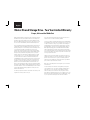 2
2
-
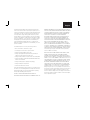 3
3
-
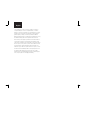 4
4
-
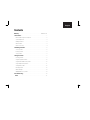 5
5
-
 6
6
-
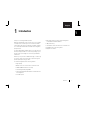 7
7
-
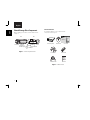 8
8
-
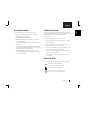 9
9
-
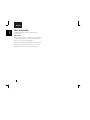 10
10
-
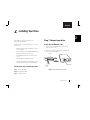 11
11
-
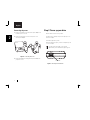 12
12
-
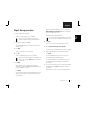 13
13
-
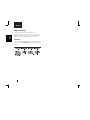 14
14
-
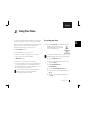 15
15
-
 16
16
-
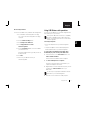 17
17
-
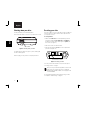 18
18
-
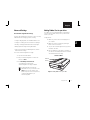 19
19
-
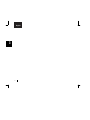 20
20
-
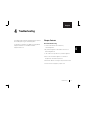 21
21
-
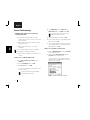 22
22
-
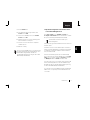 23
23
-
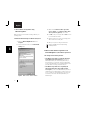 24
24
-
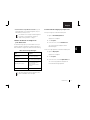 25
25
-
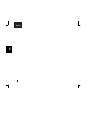 26
26
-
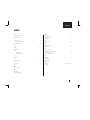 27
27
-
 28
28
-
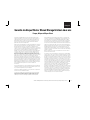 29
29
-
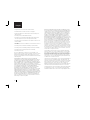 30
30
-
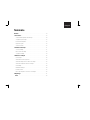 31
31
-
 32
32
-
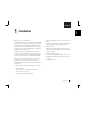 33
33
-
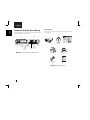 34
34
-
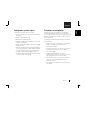 35
35
-
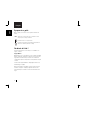 36
36
-
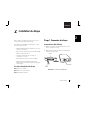 37
37
-
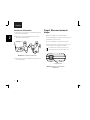 38
38
-
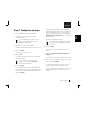 39
39
-
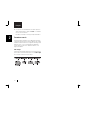 40
40
-
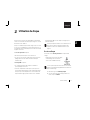 41
41
-
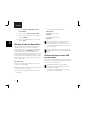 42
42
-
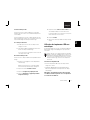 43
43
-
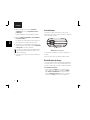 44
44
-
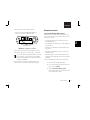 45
45
-
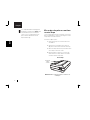 46
46
-
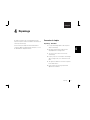 47
47
-
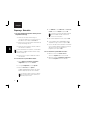 48
48
-
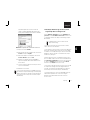 49
49
-
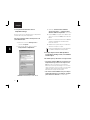 50
50
-
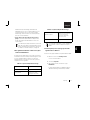 51
51
-
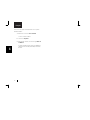 52
52
-
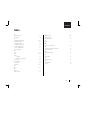 53
53
-
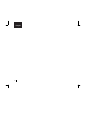 54
54
-
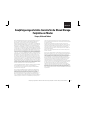 55
55
-
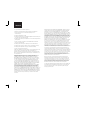 56
56
-
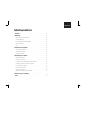 57
57
-
 58
58
-
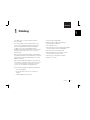 59
59
-
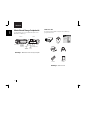 60
60
-
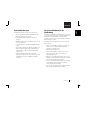 61
61
-
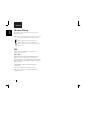 62
62
-
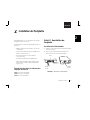 63
63
-
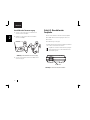 64
64
-
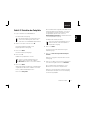 65
65
-
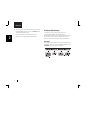 66
66
-
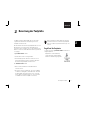 67
67
-
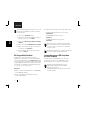 68
68
-
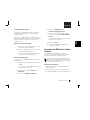 69
69
-
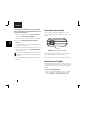 70
70
-
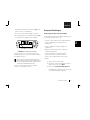 71
71
-
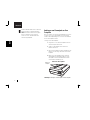 72
72
-
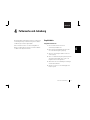 73
73
-
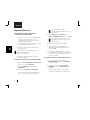 74
74
-
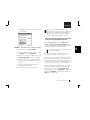 75
75
-
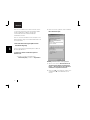 76
76
-
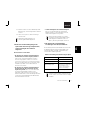 77
77
-
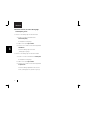 78
78
-
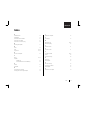 79
79
-
 80
80
Maxtor 20274700 Manuel utilisateur
- Taper
- Manuel utilisateur
- Ce manuel convient également à
dans d''autres langues
- English: Maxtor 20274700 User manual
- Deutsch: Maxtor 20274700 Benutzerhandbuch
Documents connexes
-
Seagate 20302300 Manuel utilisateur
-
Maxtor 20297501 Manuel utilisateur
-
Seagate SATA/300 PCI CARD Le manuel du propriétaire
-
Seagate 1394 Le manuel du propriétaire
-
Seagate SHARED STORAGE II Le manuel du propriétaire
-
Seagate NAS 4100 Manuel utilisateur
-
Seagate CENTRAL AXIS Le manuel du propriétaire
-
Seagate CENTRAL AXIS Le manuel du propriétaire
Autres documents
-
Seagate Personal Storage Guide de démarrage rapide
-
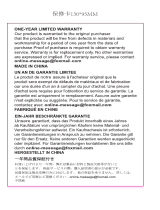 HONWELL 8542001114 Mode d'emploi
HONWELL 8542001114 Mode d'emploi
-
Hama 00049275 Le manuel du propriétaire
-
Hama 00039772 Le manuel du propriétaire
-
Hama 00039700 Le manuel du propriétaire
-
Hama 00049274 Le manuel du propriétaire
-
Hama 00049075 Le manuel du propriétaire
-
Hama 49275 Operating
-
SentrySafe QA0004 Manuel utilisateur
-
Sentry QA0004 Manuel utilisateur